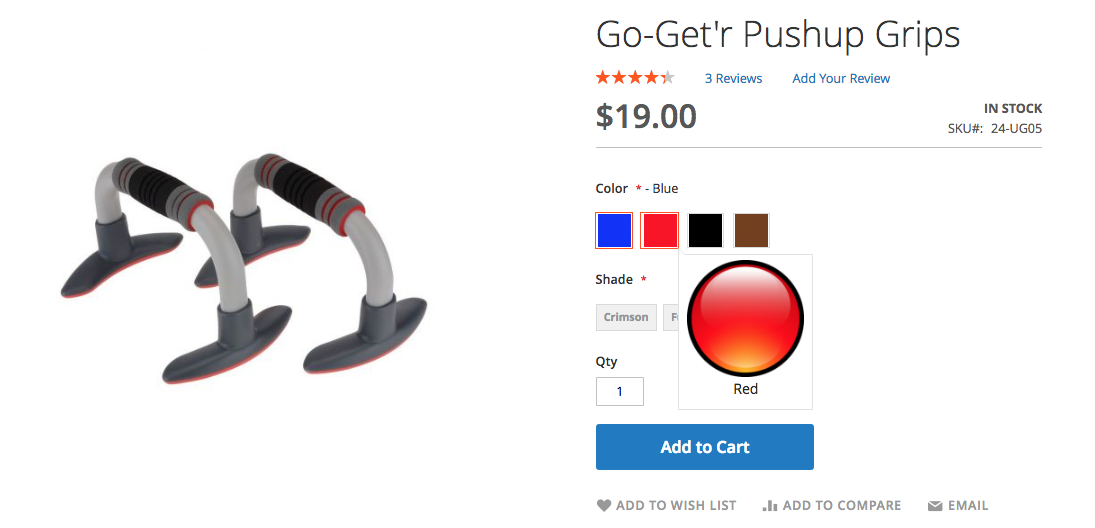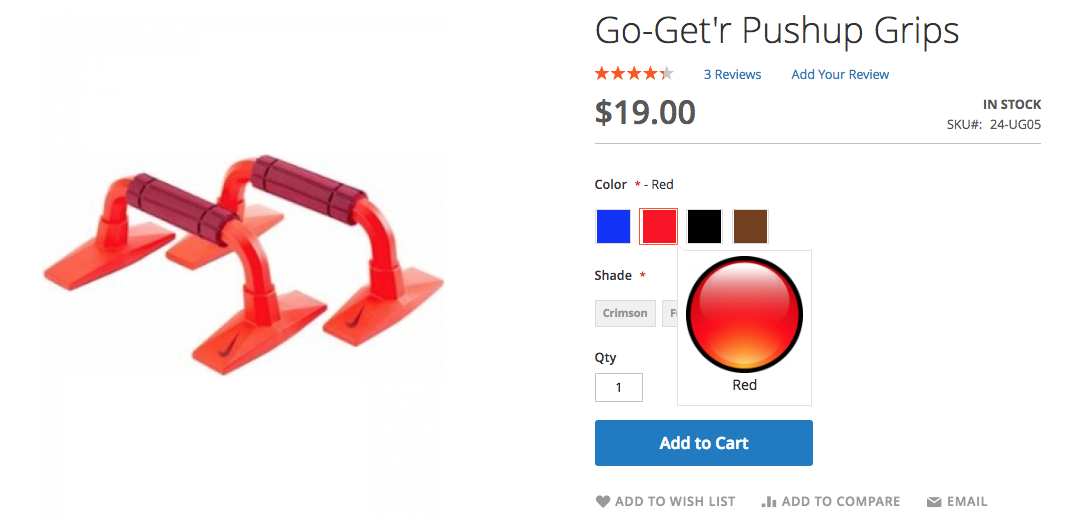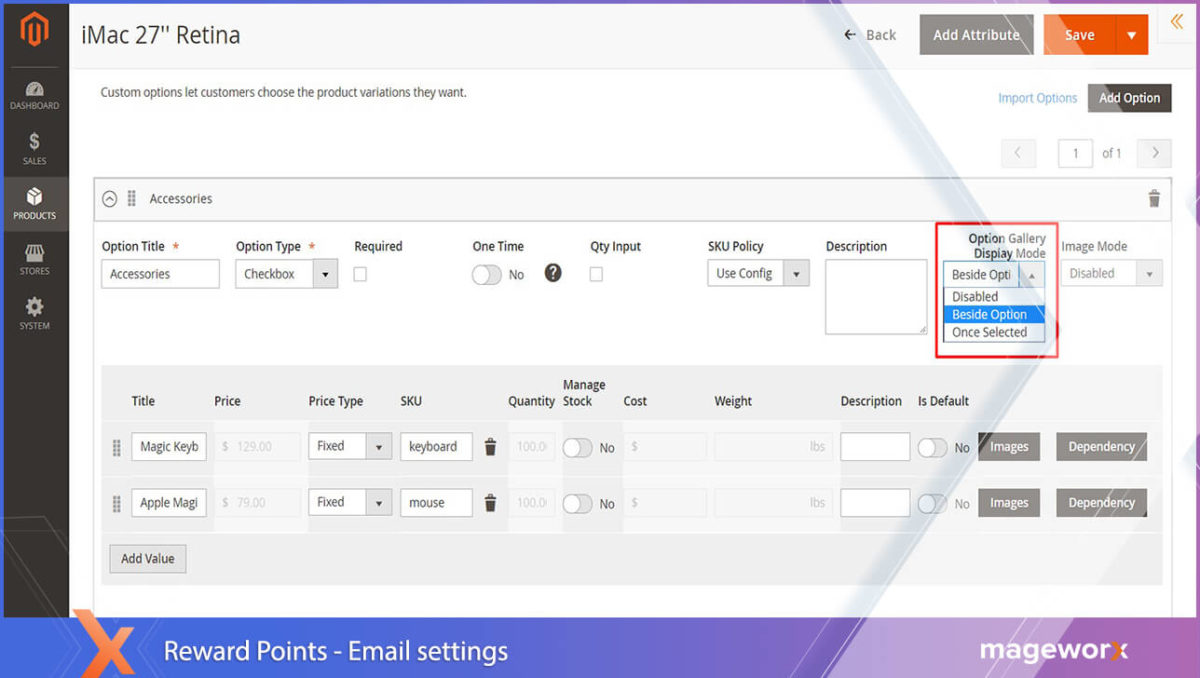Bagaimana Gambar Dapat Meningkatkan Penjualan di Toko Magento 2 Anda
Diterbitkan: 2020-11-30Gambar di eCommerce tidak mahakuasa, tetapi masih sangat diperlukan.
Mereka menarik perhatian pelanggan dan membentuk perilaku pengambilan keputusan mereka.
Mengambil bahwa 92% konsumen mengatakan visual adalah faktor paling berpengaruh yang mempengaruhi keputusan pembelian, pembeli bisa sangat sensitif terhadap bagaimana produk terlihat dalam variasi yang berbeda, dari berbagai sudut.
Mari pelajari lebih lanjut tentang pengoptimalan gambar Magento dan cara membuatnya naksir instan menggunakan contoh gambar, warna, dan teks di Magento 2.
Daftar isi
- Apa itu Swatch dan Tipe Dasarnya?
- Warna Swatch
- Gambar Swatch (alias Visual Swatch)
- Contoh Teks
- Bagaimana Anda Dapat Memperluas Fungsi Magento 2 Default?
- Contoh 1. Teks & Gambar Swatch. Pratinjau Keterangan Alat.
- Contoh 2. Penggantian Gambar Produk Standar dengan Gambar Opsi
- Contoh 3: Hamparan Gambar
- Mode Galeri Opsi dan Manfaatnya
- Di samping Opsi
- Setelah Dipilih
- Bungkus
Apa itu Swatch dan Tipe Dasarnya?
Swatch adalah fitur yang memungkinkan untuk menampilkan pilihan produk dengan menampilkan representasi visual yang sesuai saat dipilih.
Tiga jenis swatch adalah sebagai berikut:
Warna Swatch
Ini memungkinkan pedagang untuk menampilkan pilihan produk seperti warna/tekstur/pola. Opsi yang tidak tersedia disilangkan saat kehabisan stok. 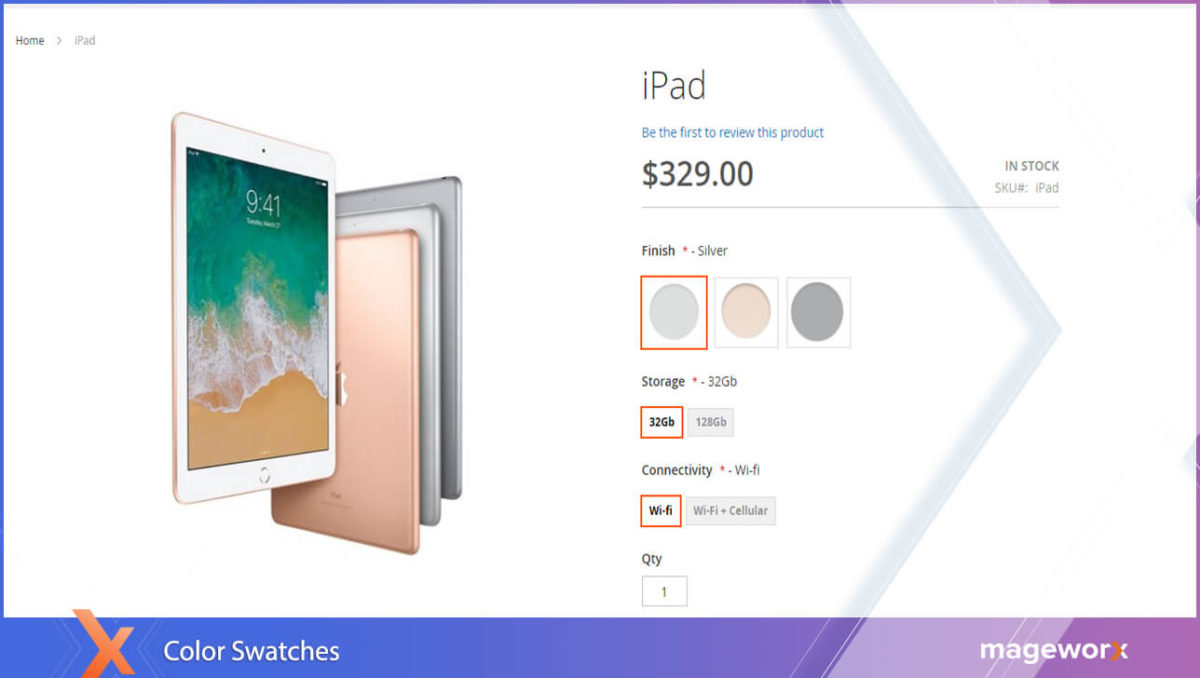
Gambar Swatch (alias Visual Swatch)
Ini membawa presentasi produk ke tingkat yang sama sekali baru dan memungkinkan menunjukkan variasi produk sedekat mungkin dengan tampilan kehidupan nyata mereka. 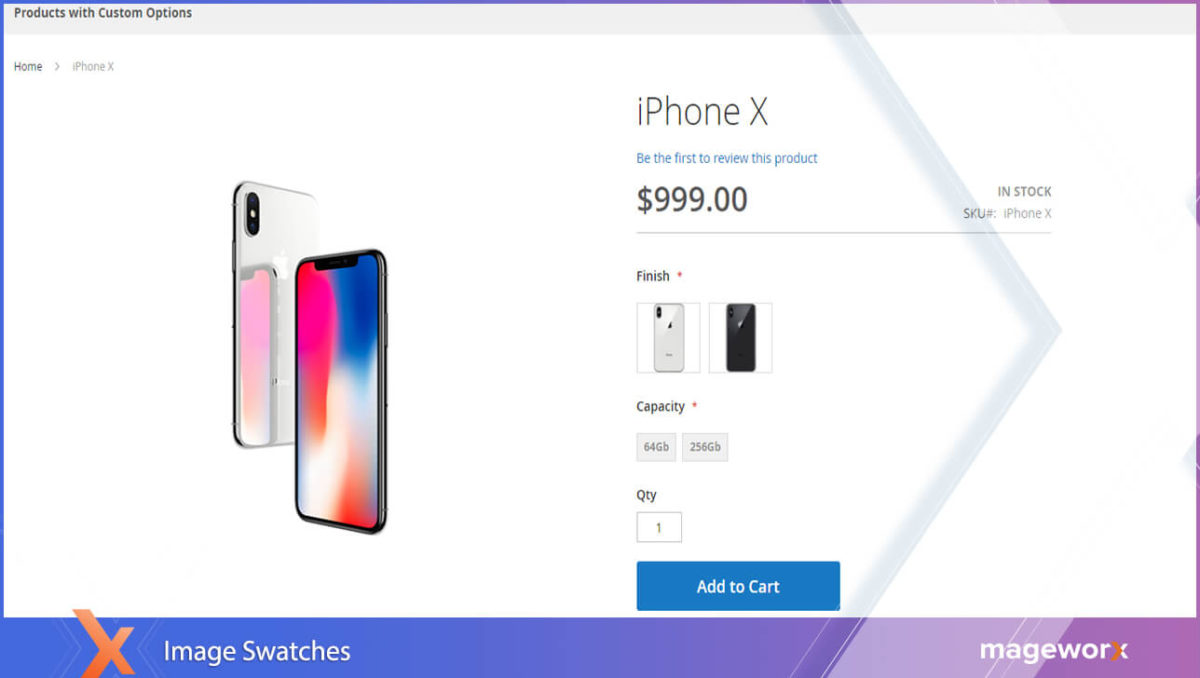
Contoh Teks
Bila tidak ada gambar produk Magento tertentu yang akan ditampilkan, Anda dapat menggunakan 'tombol' dengan nilai teks untuk atribut produk. Swatch ini bekerja dengan cara yang sama seperti warna. 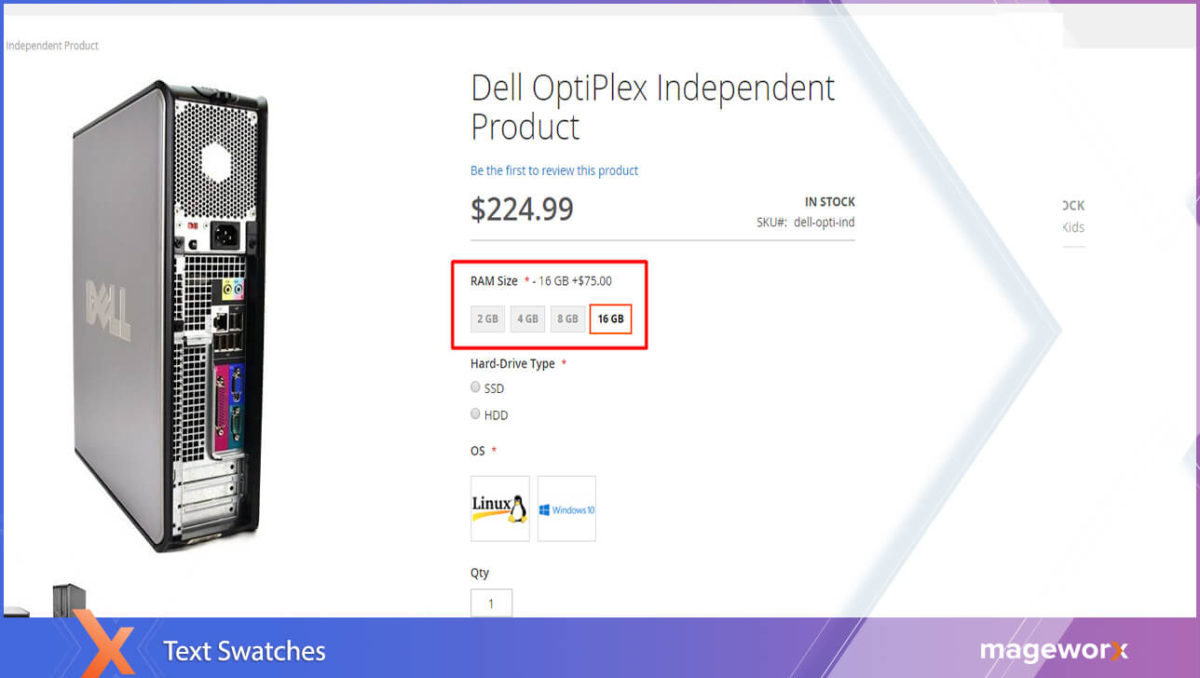
Bagaimana Anda Dapat Memperluas Fungsi Magento 2 Default?
Magento 2, secara default, memungkinkan pengguna untuk mengatur swatch hanya untuk produk yang dapat dikonfigurasi:
- di halaman produk
- dalam daftar produk, dan
- navigasi berlapis.
Pengalih gambar produk Magento yang dapat dikonfigurasi mencakup contoh visual dan teks, serta kontrol input drop-down.
Silakan, lihat posting ini untuk mempelajari cara menggunakan fungsionalitas Magento 2 default untuk mengonfigurasi swatch.
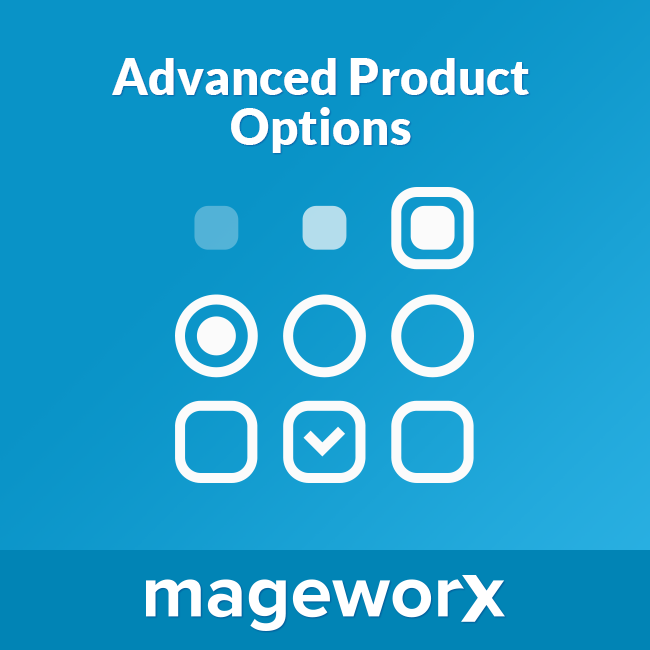 Ekstensi Opsi Produk Lanjutan secara drastis memperluas kemungkinan default. Ini memungkinkan menambahkan gambar, teks, dan swatch berbasis warna untuk semua jenis produk*, sehingga menghadirkan varian produk apa pun untuk keuntungan terbaik.
Ekstensi Opsi Produk Lanjutan secara drastis memperluas kemungkinan default. Ini memungkinkan menambahkan gambar, teks, dan swatch berbasis warna untuk semua jenis produk*, sehingga menghadirkan varian produk apa pun untuk keuntungan terbaik.
Mari pelajari cara mengonfigurasi ekstensi untuk:
- Tambahkan contoh gambar
- Tambahkan contoh teks
- Ganti gambar produk standar dengan salah satu pilihan
- Gunakan banyak gambar untuk satu opsi
- Tampilkan gambar opsi di tooltip pratinjau
- Buat efek hamparan gambar
Contoh 1. Teks & Gambar Swatch. Pratinjau Keterangan Alat.
Dalam contoh berikut, kami akan menunjukkan kepada Anda bagaimana menerapkan tindakan seperti:
- menambahkan contoh teks dan gambar
- menampilkan gambar opsi di tooltip pratinjau
Mari pelajari cara mengonfigurasi produk sederhana.
Faktanya:
Dengan ekstensi, tidak perlu lagi membuat produk yang dapat dikonfigurasi untuk menawarkan variasi produk.
Hasil berikut yang akan Anda capai di frontend:
Untuk mencapai fungsionalitas dan menyiapkan contoh untuk opsi produk di toko Magento 2 Anda,
buka Produk – Inventaris – Katalog.
Kemudian,
pilih produk yang ingin Anda tambahkan swatch.
Konfigurasi dasar disimpan di bawah tab Opsi yang Dapat Disesuaikan .
Seperti itulah konfigurasi untuk contoh di atas dari backend: 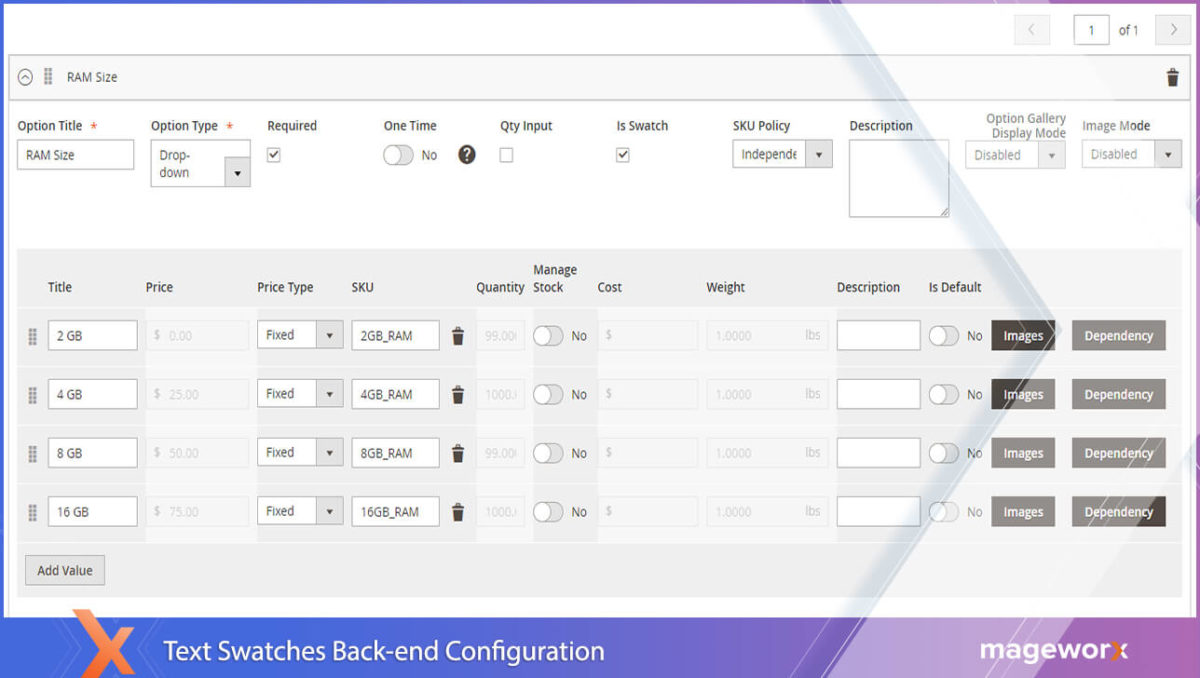
Seperti yang dapat Anda lihat:
Menu tarik-turun telah dipilih sebagai jenis opsi.
Namun, untuk membuat varian terlihat seperti contoh teks biasa, Anda harus memilih kotak centang Is Swatch . 
Selain itu:
Anda mungkin ingin menggunakan gambar sebagai tooltip untuk opsi Anda.
Untuk melakukannya, unggah gambar yang sesuai untuk setiap opsi secara terpisah (di situlah Anda dapat mengunggah beberapa gambar untuk menunjukkan penawaran Anda secara penuh), dan pilih nilai tooltip setelah gambar yang telah diunggah.

Untuk melakukannya:
Klik gambar opsi, dan pilih salah satu dari opsi yang tersedia, yaitu Tooltip dalam kasus kami.
Untuk membuat contoh gambar, Anda harus memilih Basis saat mengonfigurasi peran gambar.
Adapun contoh kita:
Gambar untuk tipe SSD ditampilkan sebagai Base dan Tooltip saat diarahkan. 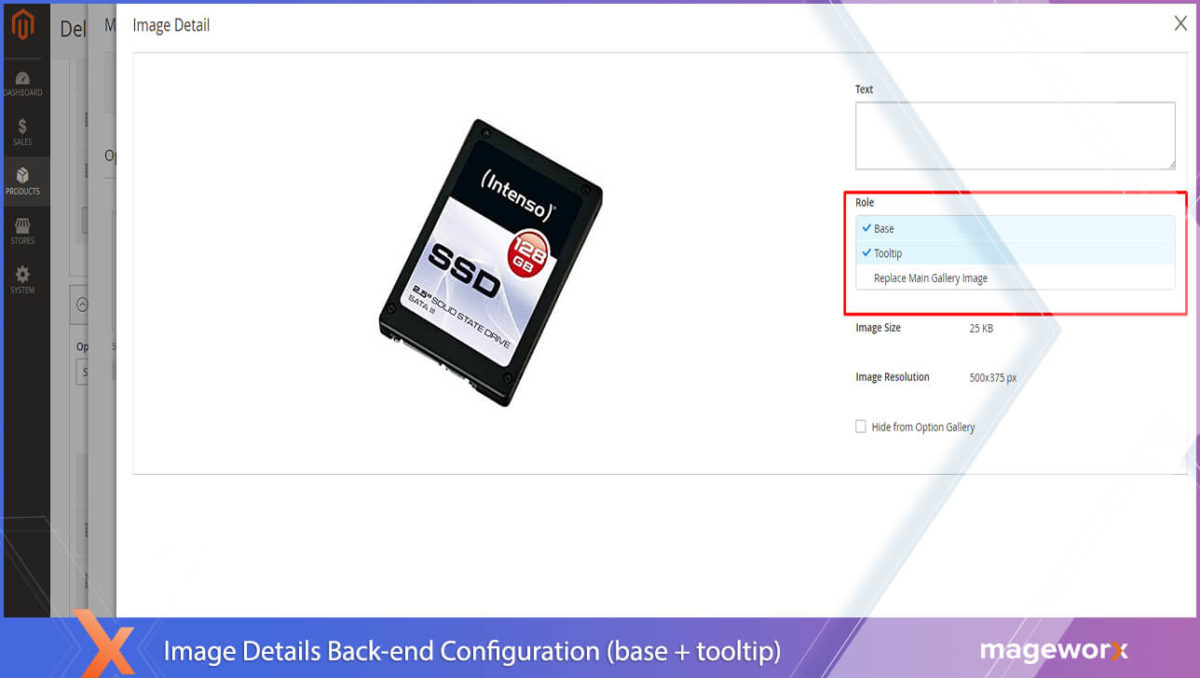
Seperti yang dapat Anda lihat:
Logika konfigurasinya sederhana dan sederhana.
Contoh 2. Penggantian Gambar Produk Standar dengan Gambar Opsi
Mari kita pertimbangkan satu contoh lagi.
Di Sini:
Gambar produk standar diganti dengan salah satu varian produk:
Konfigurasi dasar ada di dalam tab Opsi yang Dapat Disesuaikan .
Di Sini:
Pastikan Mode Gambar diatur ke Ganti '. Ganti Gambar Galeri Utama harus dipilih dalam peran gambar. 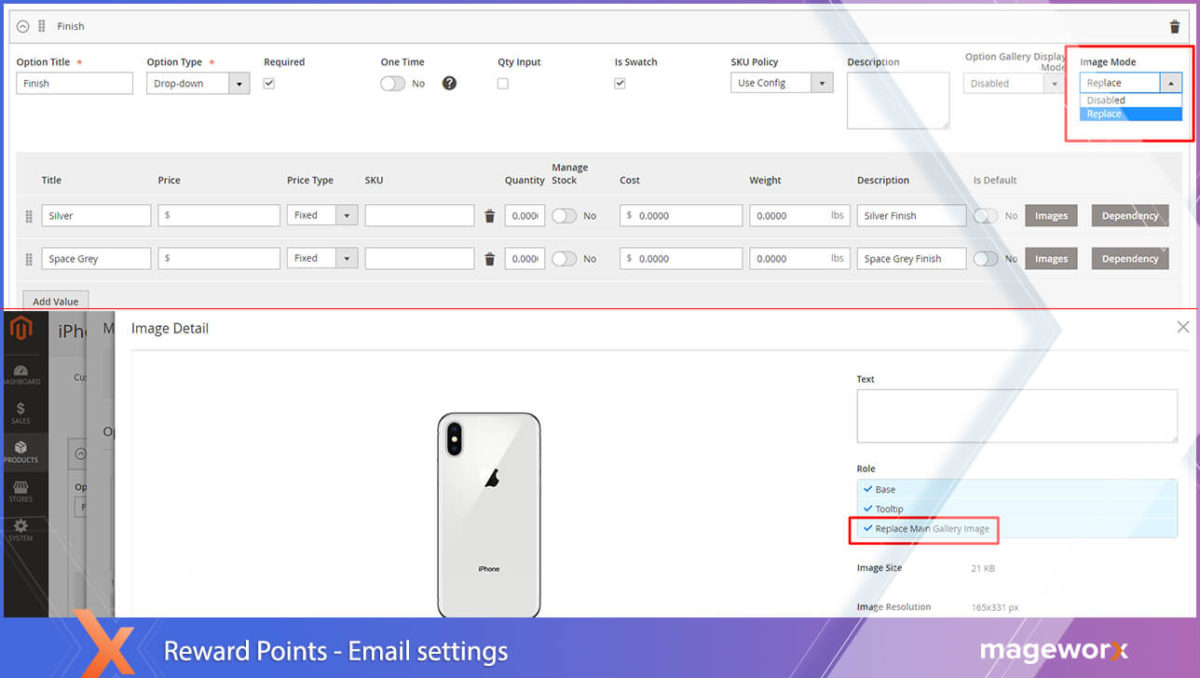
Contoh 3: Hamparan Gambar
Anda juga dapat menikmati kemungkinan untuk membuat efek overlay untuk gambar produk Anda.
Dengan demikian, gambar pilihan akan menutupi gambar produk utama.
Konfigurasi dasar ada di dalam tab Opsi yang Dapat Disesuaikan .
Di Sini:
Lanjutkan ke opsi galeri gambar Magento yang baru saja Anda unggah, lalu klik yang ingin Anda gunakan sebagai overlay.
Di jendela Detail Gambar , pilih opsi yang diperlukan.
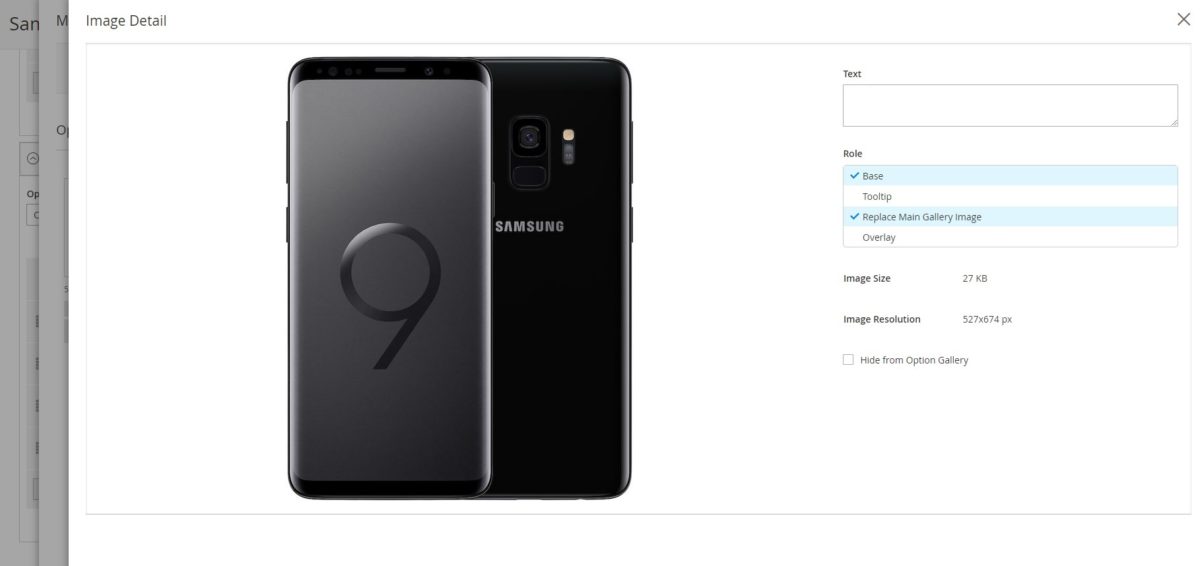
Mode Galeri Opsi dan Manfaatnya
Mode Galeri Opsi mengatur cara gambar ditampilkan dalam opsi produk. Ini memberi Anda manfaat menampilkan produk dengan cara yang paling sesuai dengan audiens target Anda.
Saat dinonaktifkan, tidak ada gambar yang akan ditampilkan secara alami.
Mari kita lihat lebih dekat opsi tampilan yang tersedia:
Di samping Opsi
Saat Mode Tampilan Galeri ini dipilih, gambar ditampilkan sebagai thumbnail di dekat/di bawah opsi produk:
Setelah Dipilih
Opsi ini menyembunyikan semua gambar varian produk, dan memungkinkan untuk menampilkannya tepat setelah dipilih:
Konfigurasi disembunyikan di dalam Opsi yang Dapat Disesuaikan ta b .
Begitulah tampilannya di backend:
Bungkus
Seringkali tidak cukup untuk menampilkan warna murni untuk variasi produk karena tampilannya bisa lebih kompleks, komposit, dan unik untuk opsi tertentu.
Cara Anda menampilkan penawaran Anda secara online secara positif terkait dengan tingkat pendapatan dan dapat merugikan klien Anda.
*Perhatikan bahwa Magento tidak mengizinkan opsi kustom produk untuk produk yang dibundel.
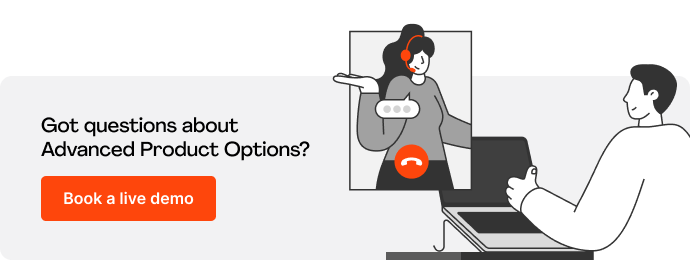 Perlu bantuan lebih lanjut dengan contoh produk? Jangan ragu untuk meninggalkan komentar di bawah, kami akan dengan senang hati membantu!
Perlu bantuan lebih lanjut dengan contoh produk? Jangan ragu untuk meninggalkan komentar di bawah, kami akan dengan senang hati membantu!